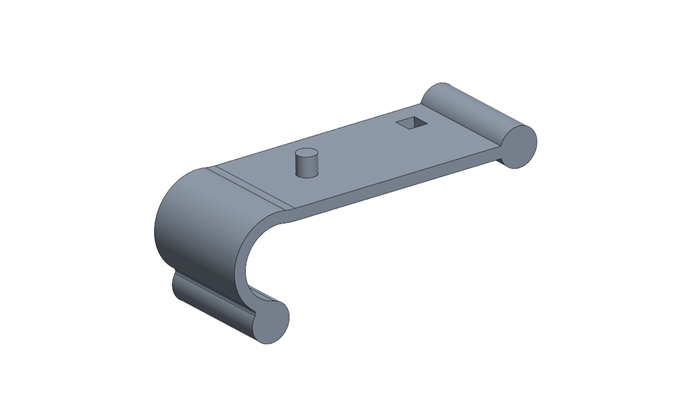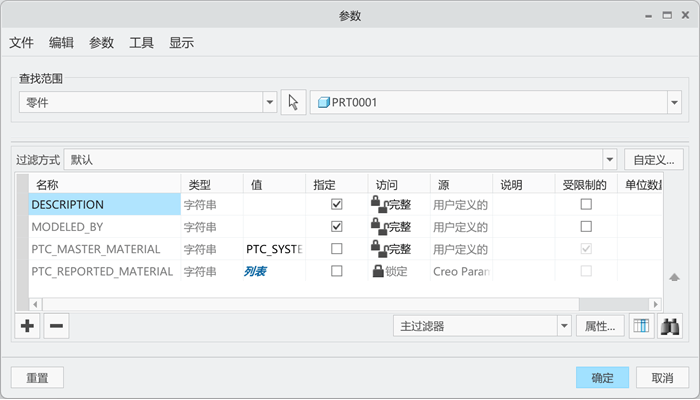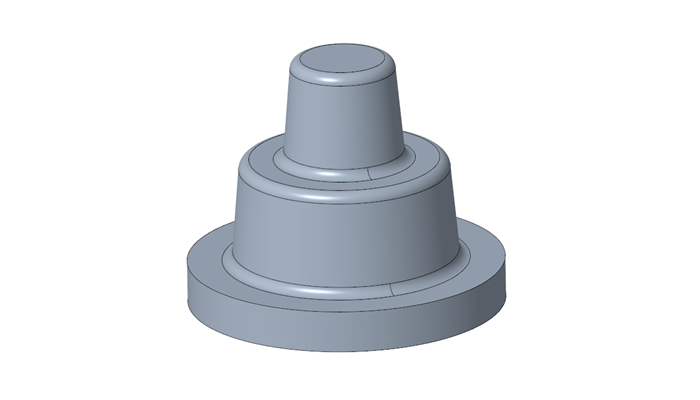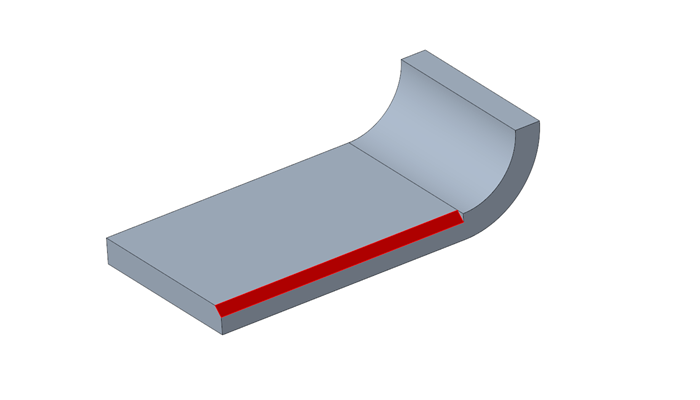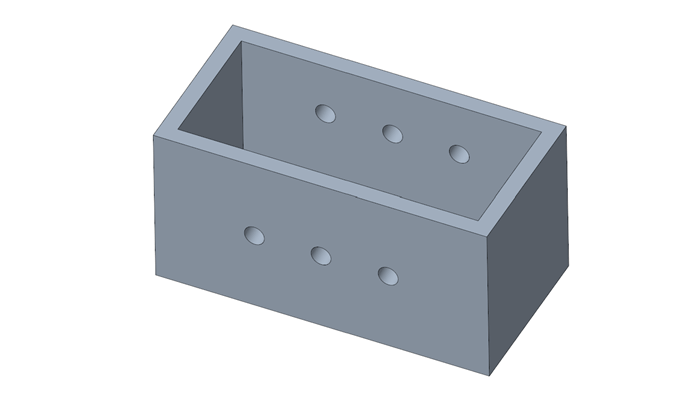最终结果如下图所示:

文章末尾下载模型
方法:
1.点击拉伸,类型选择“曲面”,在FRONT平面绘制如下图所示的草图。

勾选“封闭端”,设置拉伸深度为50mm,点击勾号完成。

2.点击“点”-“偏移坐标系”,如下图所示。

选择模型的坐标系作为参考坐标系,类型选择笛卡尔,输入以下所示的坐标值,点击勾号完成。

3.点击“曲线”-“通过点的曲线”,如下图所示。

按照点的编号顺序,依次点击下图所示的两个点,勾选“直线”、“添加圆角”和“具有相同半径的点组”,圆角半径为3mm,如下图所示。


曲线绘制完成。

4.点击扫描,选择上一步创建的曲线作为扫描轨迹。

进入草绘环境,绘制如下图所示的草图作为扫描的截面。

完成扫描并渲染。

模型下载:
此处为隐藏的内容
注册登录后,方可查看
登录